1.android log系统
2.logcat介绍
logcat是android中的一个命令行工具,可以用于得到程序的log信息
log类是一个日志类,可以在代码中使用logcat打印出消息
- 常见的日志纪录方法包括:
| 方法 | 描述 |
| v(String,String) (vervbose) | 显示全部信息 |
| d(String,String)(debug) | 显示调试信息 |
| i(String,String)(information) | 显示一般信息 |
| w(String,String)(waning) | 显示警告信息 |
| e(String,String)(error) | 显示错误信息 |
例如:
//开发过程中获取log Log.i("MyActivity","MyClass.getView() - get item number"+position); //adb获取log adb logcat
adb logcat输出的日志格式如下:
I/ActivityManager( 1754): Waited long enough for: ServiceRecord{2b24178c u0 com.google.android.gms/.checkin.CheckinService}
3.logcat命令格式
语法格式:
[adb] logcat [<option>] … [<filter – spec>] …
PC端使用:
adb logcat
shell模式下使用:
logcat
二、logcat缓冲区
1.缓冲区介绍
android log输出量巨大,特别是通信系统的log,因此,android把log输出到不同的缓冲区中,目前定义了四个log缓冲区:
1)Radio:输出通信系统的log
2)System:输出系统组件的log
3)Event:输出event模块的log
4)Main:所有java层的log,遗迹不属于上面3层的log
缓冲区主要给系统组件使用,一般的应用不需要关心,应用的log都输出到main缓冲区中
默认log输出(不指定缓冲区的情况下)是输出System和Main缓冲区的log
2.缓冲区模型
3.获取缓冲区命令
| 参数 | 描述 |
| -b<buffer> | 加载一个可使用的日志缓冲区提供查看,默认值是main |
4.实例
adb logcat –b radio
adb logcat –b system
adb logcat –b events
adb logcat –b main
三、logcat命令参数
1.参数说明
| 参数 | 描述 |
| -b <buffer> | 加载一个可使用的日志缓冲区供查看,比如event和radio。默认值是main |
| -c | 清除缓冲区中的全部日志并退出(清除完后可以使用-g查看缓冲区) |
| -d | 将缓冲区的log转存到屏幕中然后退出 |
| -f <filename> | 将log输出到指定的文件中<文件名>.默认为标准输出(stdout) |
| -g | 打印日志缓冲区的大小并退出 |
| -n <count> | 设置日志的最大数目<count>,默认值是4,需要和-r选项一起使用 |
| -r <kbytes> | 没<kbytes>时输出日志,默认值是16,需要和-f选项一起使用 |
| -s | 设置过滤器 |
| -v <format> | 设置输出格式的日志消息。默认是短暂的格式。支持的格式列表 |
一般长时间输出log的话建议-f,-n,-r三个参数连用,这样当一个文件日志输出满了之后可以马上在另一个中进行输出
2.实例
//将缓冲区的log打印到屏幕并退出 adb logcat -d //清除缓冲区log(testCase运行前可以先清除一下) adb logcat -c //打印缓冲区大小并退出 adb logcat -g //输出log adb logcat -f /data/local/tmp/log.txt -n 10 -r 1
四、logcat格式化输出
1.参数说明
日志消息包含一个元数据字段,除了标签和优先级,您可以修改输出显示一个特定的元数据字段格式的消息。为此,您使用-v选项来指定一个支持的输出格式。一下为支持的格式:
| 格式 | 说明 |
| brief | 显示优先级/标记和过程的PID发出的消息(默认格式) |
| process | 只显示PID |
| tag | 只显示优先级/标记 |
| raw | 显示原始的日志消息,没有其他元数据字段 |
| time | 调用显示日期、时间、优先级/标签和过程的PID发出消息 |
| threadtime | 调用显示日期、时间、优先级、标签遗迹PID TID线程发出的消息 |
| long | 显示所有元数据字段与空白行和单独的消息 |
当logcat开始,指定想要输出格式-v选项:
[adb] logcat [-v <format>]
adb logcat –v thread
只能指定一个输出格式-v
2.例子
五、logcat优先级
1.优先级语法
优先级使用字符标识,一下优先级从低到高
V –Verbose(最低优先级)
D – Debug
I – Info
W – Warning
E – Error
F – Fatal
S – Silent
为了减少不想要日志的输出,可以建立一个过滤器
过滤语法:tag:priority
//过滤TAG为ActivityManager输出级别大于I的日志与TAG为MyApp输出级别大于D的日志 adb logcat ActivityManager:I My App:D *:S
adb logcat *:W
设置过滤级别为W以上
如果用的比较多可以设置环境变量:
export ANDROID_LOG_TAGS="ActivityManager:I MyApp:D*:S"








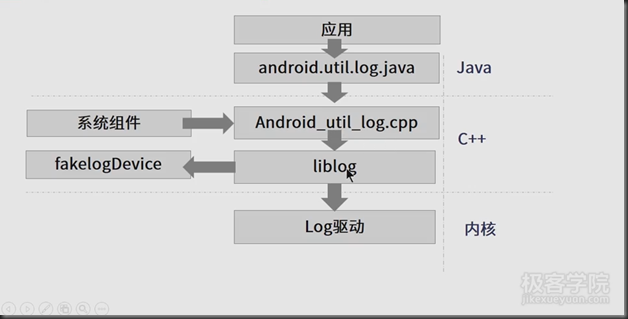
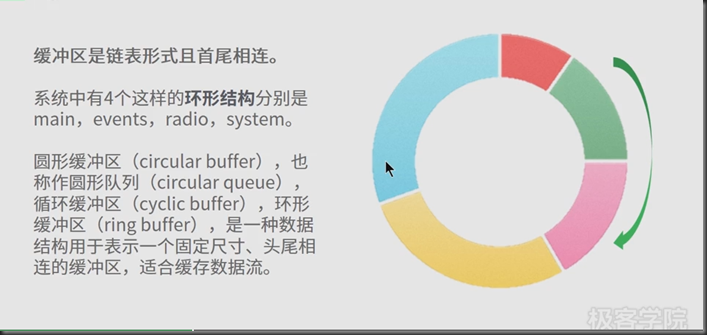

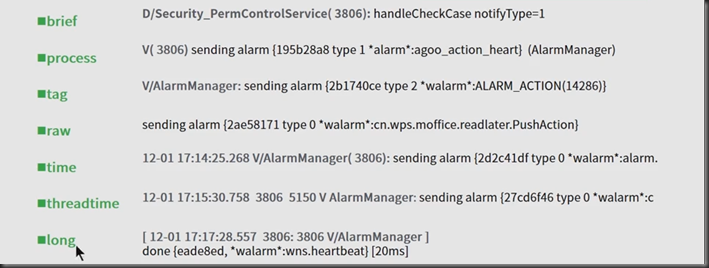













 5万+
5万+











 被折叠的 条评论
为什么被折叠?
被折叠的 条评论
为什么被折叠?








